Про то, как добавить сообщение/комментарий написано в
отдельной инструкции .
В этом тексте вы познакомитесь с системой тегов BoardCode, которые можно использовать при составлении сообщения.
Раздел, где вы вносите текст своего комментария, выглядит примерно вот так:
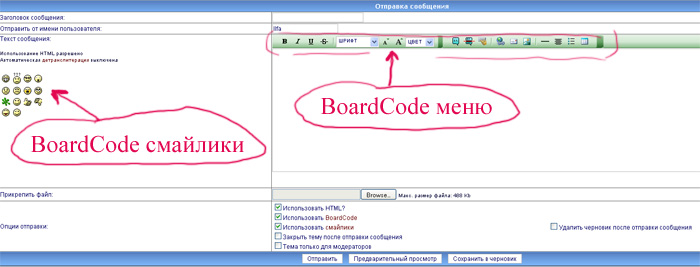
BoardCode представлен на нем в виде "смайликов" для дополнительного выражения эмоций, они расположены слева. И в виде меню, где каждая иконка предназначена для использования дополнительных характеристик: выделения текста, использования цитат, линков, таблиц, картинок прямо в тексте.
Чтобы вставить в текст смайлик, достаточно кликнуть по любому из них. Прежде чем текст будет отправлен, вместо смайлика вы увидите в нем лишь знаки препинания, это так программа работает, не смущайтесь. Смайлик будет виден всем, как только вы нажмете на кнопку "Отправить".
Меню BoardCode жирный шрифт
жирный шрифт - используется для выделения текста жирным шрифтом. Выделите часть текста, и нажмите на

. Перед тем, как сообщение будет отправлено, выделенная часть текста вставится между двумя тегами "b".
 курсив
курсив- используется для выделение текста курсивом. Выделите часть текста, и нажмите на

. Перед тем, как сообщение будет отправлено, выделенная часть текста вставится между двумя тегами "i".
 подчеркивание
подчеркивание - используется для подчеркивания текста. Выделите часть текста, и нажмите на

. Перед тем, как сообщение будет отправлено, подчеркнутая часть текста вставится между двумя тегами "u".

зачеркивание - используется для зачеркивания текста. Выделите часть текста, и нажмите на

. Перед тем, как сообщение будет отправлено, зачеркнутая часть текста вставится между двумя тегами "s".
Выбор шрифта - выделите часть текста, выберите один из имеющихся шрифтов в списке "ШРИФТ". Перед тем, как сообщение будет отправлено, часть текста, выделенная особым шрифтом, вставится между двумя тегами "font" c названием выбранного шрифта.
 мелкий текст
мелкий текст - используется для уменьшения размера текста. Выделите часть текста, и нажмите на

. Перед тем, как сообщение будет отправлено, часть текста с уменьшенным размером вставится между двумя тегами "size".
 крупный текст
крупный текст - используется для увеличения размера текста. Выделите часть текста, и нажмите на

. Перед тем, как сообщение будет отправлено, часть текста с увеличенным размером вставится между двумя тегами "size".
Выбор цвета - выделите часть текста, выберите один из имеющихся цветов в списке "ЦВЕТ". Перед тем, как сообщение будет отправлено, часть текста, выделенная особым цветом, вставится между двумя тегами [color] c названием выбранного цвета.

[q]
цитата [/q]
- используется для выделения цитат. Выделите часть текста, и нажмите на

. Перед тем, как сообщение будет отправлено, цитируемая часть текста вставится между двумя тегами "q".
Примечание: если вы хотите процитировать кусок поста, к которому вы отправляете комментарий, легче всего вставить цитату, выделив ту часть текста и нажав на линк "Цитировать", расположенный внизу сообщения, часть которого вы хотите процитировать. Выделенный текст автоматически вставится в ваше сообщение между двумя тегами "q".

- временно не работает.

Оффтопик: оффтопик
- используется для дополнения оффтопика, т.е. текста, не относящегося к теме дискуссии. Выделите часть текста, не относящегося к теме дискуссии, и нажмите на

. Перед тем, как сообщение будет отправлено, оффтопик вставится между двумя тегами "off".
 ссылка
ссылка- используется для вставки URL-линка на другую страницу. Нажмите на

, введите адрес ссылки в Интернете (например:
), нажмите на кнопку "OK", введите текст для ссылки (например: Лучший кулинарный сайт во всем мире), или оставьте поле пустым, нажмите на "OK". Перед тем, как сообщение будет отправлено, ссылка вставится между двумя тегами
. После того, как сообщение будет отправлено, ваша ссылка будет выглядеть либо как Лучший кулинарный сайт во всем мире, либо как [url=#]

[email=#]емайл[/email]- используется для вставки электронного адреса. Нажмите на

, введите электронный адрес (например: fotokulinar@yandex.ru), нажмите на кнопку "OK", введите имя того, чей емайл Вы хотите указать (например: Администрации сайта Фотокулинар). Можно оставить строку пустой. Нажмите на "OK". Перед тем, как сообщение будет отправлено, ссылка вставится между двумя тегами "url". После того, как сообщение будет отправлено, вставленный емайл будет выглядеть либо как
fotokulinar@yandex.ru, либо как
Администрации сайта Фотокулинар.

рисунок - используется для вставки картинки в текст. Нажмите на

, введите адрес ссылки картинки в Интернете, нажмите на кнопку "ОК". Более детально о вставке картинок в текст, написано в
этой инструкции 
горизонтальная линия
используется для вставки горизонтальной линии. Нажмите на

. Перед тем, как сообщение будет отправлено, место в тексте, где будет вставлена линия, будет обозначено тегом "hr".

текст в центре
Используется для перемещения текста в центр сообщения.
Выделите часть текста, и нажмите на

. Перед тем, как сообщение будет отправлено, часть текста, перемещенного в центр, вставится между двумя тегами "center".

маркированный список. Используется для выделения пунктов списка:
Выделите каждый параграф, который вы хотите представить отдельным пунктом списка, нажмите на ... Перед тем, как сообщение будет отправлено, каждый пункт списка будет обозначен тегом "list".

таблица. Используется для вставки таблиц в текст. Нажмите на

. Содержание каждой клеточки должно быть между парой тегов "td". Каждый новый ряд таблицы начинается должен быть заключен между тегами "tr".
"Ишкренне Ваш"
Игорёк (Шепелявость временно отключена для ясности этих инструкций)